이 기능은 네이버웍스 코어 상품의 Standard, Standard Plus 플랜 또는 웍스 드라이브 상품 신청 후 사용 가능합니다.
사진 및 이미지 파일 미리보기
드라이브에 저장된 이미지 파일들을 기기에 다운로드하지 않고 미리볼 수 있습니다.
- 주요 이미지 확장자: JPG, JPEG, PNG, BMP, TIFF, TIF, ICO, SVG, GIF
- 구글 및 애플 이미지 확장자: WEBP, HEIC, HEIF
- RAW 파일 확장자: ARW, CR2, NEF, DNG
- Adobe 포토샵 확장자: PSD
모바일 앱
- 드라이브에서 이미지 뷰어로 열어볼 파일을 탭합니다.
- 좌우로 파일을 쓸어넘겨 다른 파일을 확인합니다.
PC 웹
- 드라이브에서 이미지 뷰어로 열어볼 파일을 더블 클릭합니다.
- 좌우의 화살표를 누르거나 키보드 좌우 방향키를 눌러 다른 파일을 확인합니다.
드라이브 앱
- 드라이브에서 이미지 뷰어로 열어볼 파일을 탭합니다.
- 좌우로 파일을 쓸어넘겨 다른 파일을 확인합니다.
사진 및 이미지 파일 원본으로 보기
드라이브 미리보기 화면에서 원본 파일을 불러와 고화질로 파일을 확인할 수 있습니다.
PC 웹
- 드라이브에서 이미지 뷰어로 열어볼 파일을 더블 클릭합니다.
- 이미지 하단의
 아이콘을 클릭합니다.
아이콘을 클릭합니다.
원본 보기를 종료하려면 왼쪽 상단의 아이콘을 클릭합니다.
아이콘을 클릭합니다.
드라이브 앱
- 드라이브에서 이미지 뷰어로 열어볼 파일을 탭합니다.
- 오른쪽 상단의
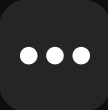 아이콘을 탭합니다.
아이콘을 탭합니다. - '원본 보기'를 탭합니다.
미리보기 화면 확대/축소하기
미리보기 화면을 확대/축소해 볼 수 있습니다.
모바일 앱
- 드라이브에서 이미지 뷰어로 열어볼 파일을 탭합니다.
- 손가락을 화면에 대고 벌리거나 오므려 확대하거나 축소합니다.
PC 웹
- 드라이브에서 이미지 뷰어로 열어볼 파일을 더블 클릭합니다.
- 이미지 중앙 하단에서
 ,
, 아이콘을 누르거나 키보드의 +, - 키를 눌러 미리보기 화면을 확대/축소합니다.
아이콘을 누르거나 키보드의 +, - 키를 눌러 미리보기 화면을 확대/축소합니다.
또는 아이콘을 눌러 원하는 배율을 선택할 수도 있습니다.
아이콘을 눌러 원하는 배율을 선택할 수도 있습니다.
드라이브 앱
- 드라이브에서 이미지 뷰어로 열어볼 파일을 탭합니다.
- 손가락을 화면에 대고 벌리거나 오므려 확대하거나 축소합니다.
사진 및 이미지 파일에서 텍스트, QR 코드, 링크 추출하기(iOS)
iOS 기기의 드라이브 앱에서는 사진, 이미지에서 텍스트 등을 바로 추출할 수 있습니다. (iOS 라이브 텍스트 기능)
드라이브 앱
- 드라이브에서 이미지 뷰어로 열어볼 파일을 탭합니다.
- 이미지 오른쪽 하단의
 아이콘을 클릭합니다.
아이콘을 클릭합니다. - 인식된 텍스트나 QR 코드를 길게 누릅니다.
- 텍스트를 선택해 복사하거나 링크로 이동할 수 있습니다.
사진 편집하기
미리보기로 표시된 이미지 파일을 선택해 편집한 후 기기에 저장할 수 있습니다.
단, 관리자가 Admin에서 '모바일 앱에서 파일 다운로드 제한' 설정을 켜둔 경우 사진을 편집할 수 없습니다.
GIF 파일은 편집할 수 없습니다.
모바일 앱
- 편집할 사진을 탭합니다.
- '편집'을 탭합니다.
- 사진을 편집한 후 '적용'을 탭합니다.

사진 회전 
사진 자르기 
사진에 그림 그리기 사진 편집 후 원본으로 돌리고 싶다면 '원본으로'를 탭합니다.
 아이콘을 탭하여 기기에 저장합니다.
아이콘을 탭하여 기기에 저장합니다.